# 新建中介接口
- 选择左侧树上中介服务节点,点击API创建按钮,选择右侧的”API编排“页签,点击”API编排“按钮,进入在线编排页面。
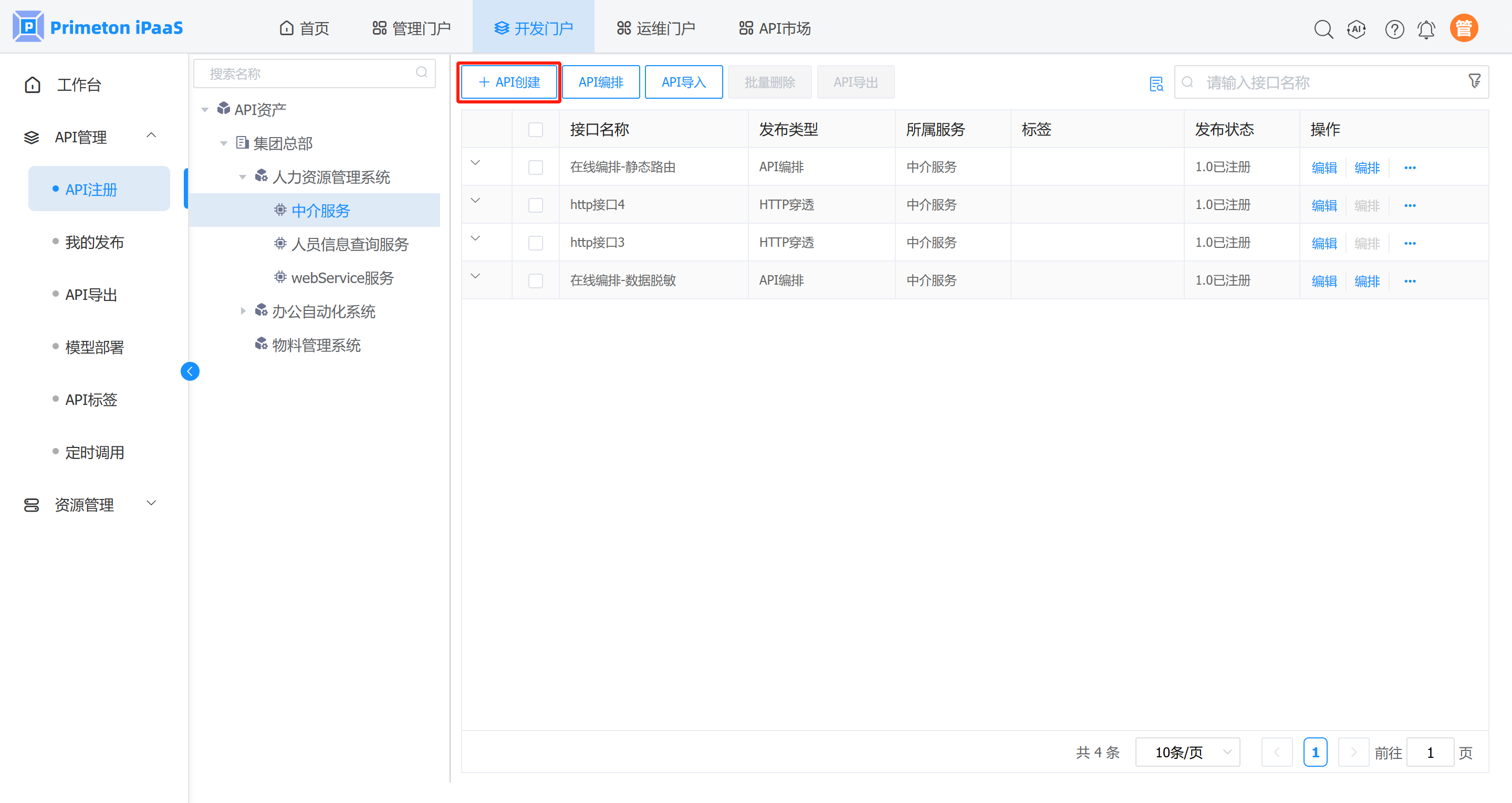
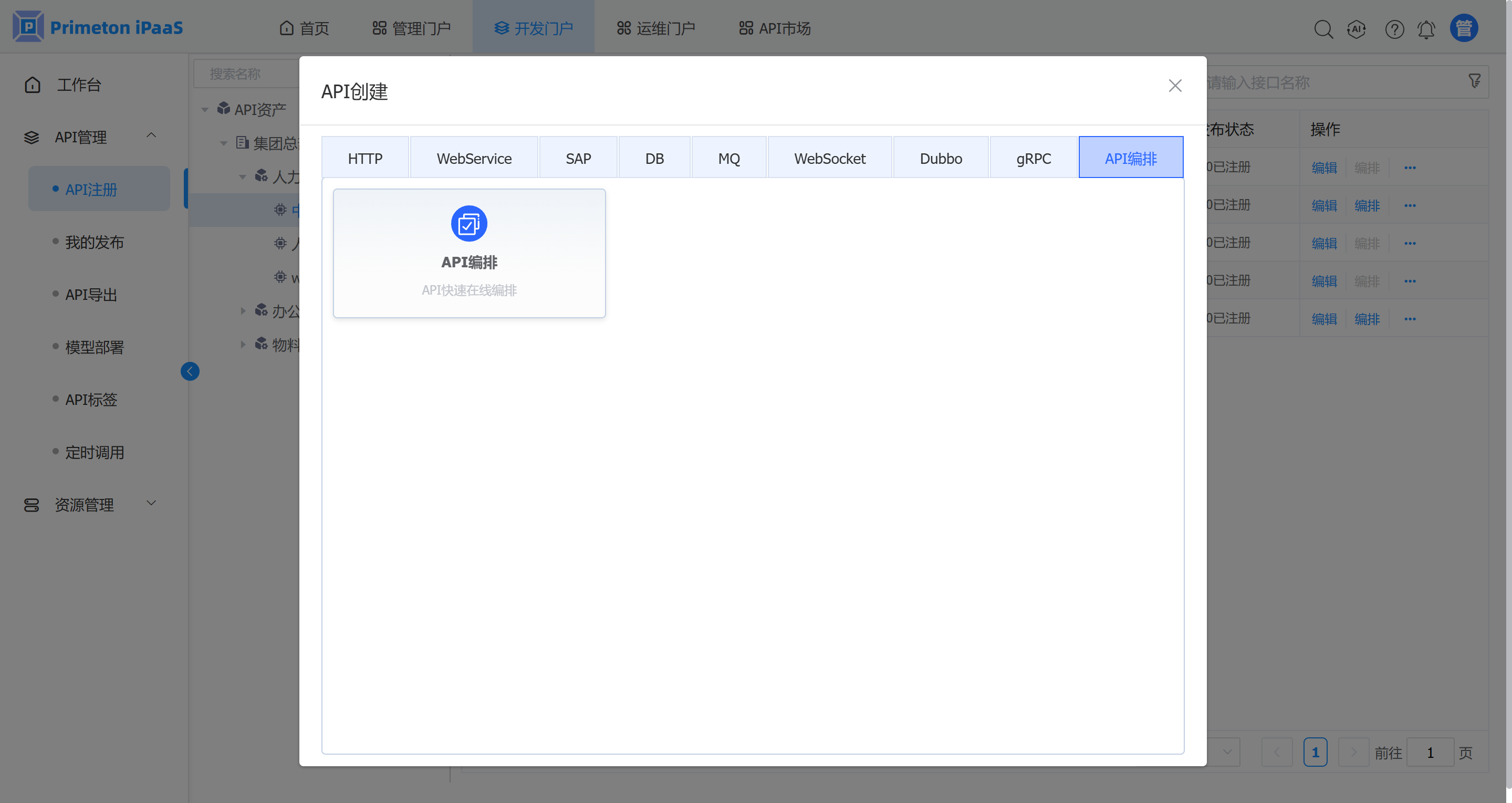
- 1.1. 或者点击中介服务,点击API编排按钮进入在线编排页面。如下图:
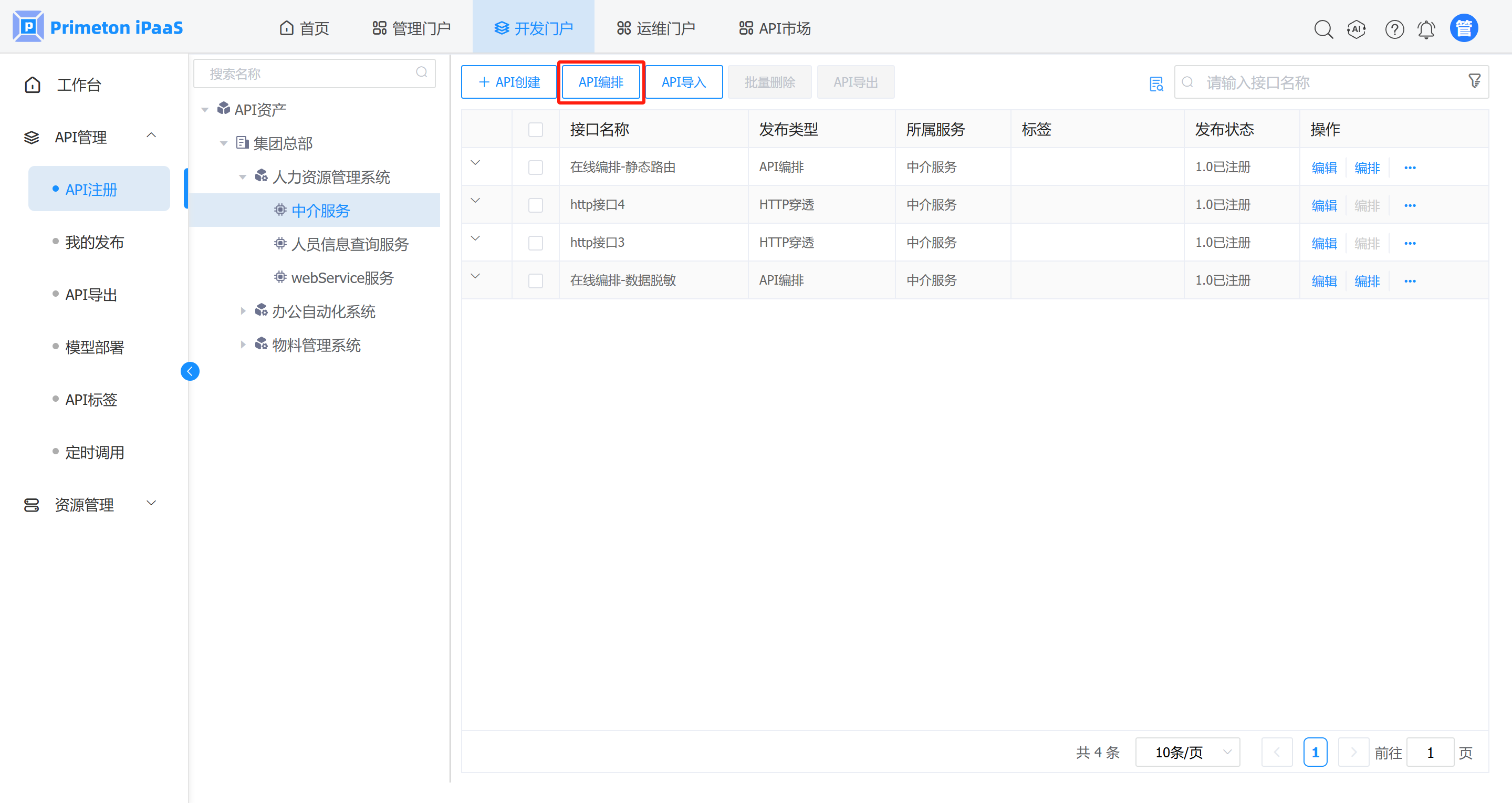
- 在线编排页面中,在通用业务目录上点击右键,点击新建,点击新建HTTP接口,然后如下图所示填写数据并点击保存确定。
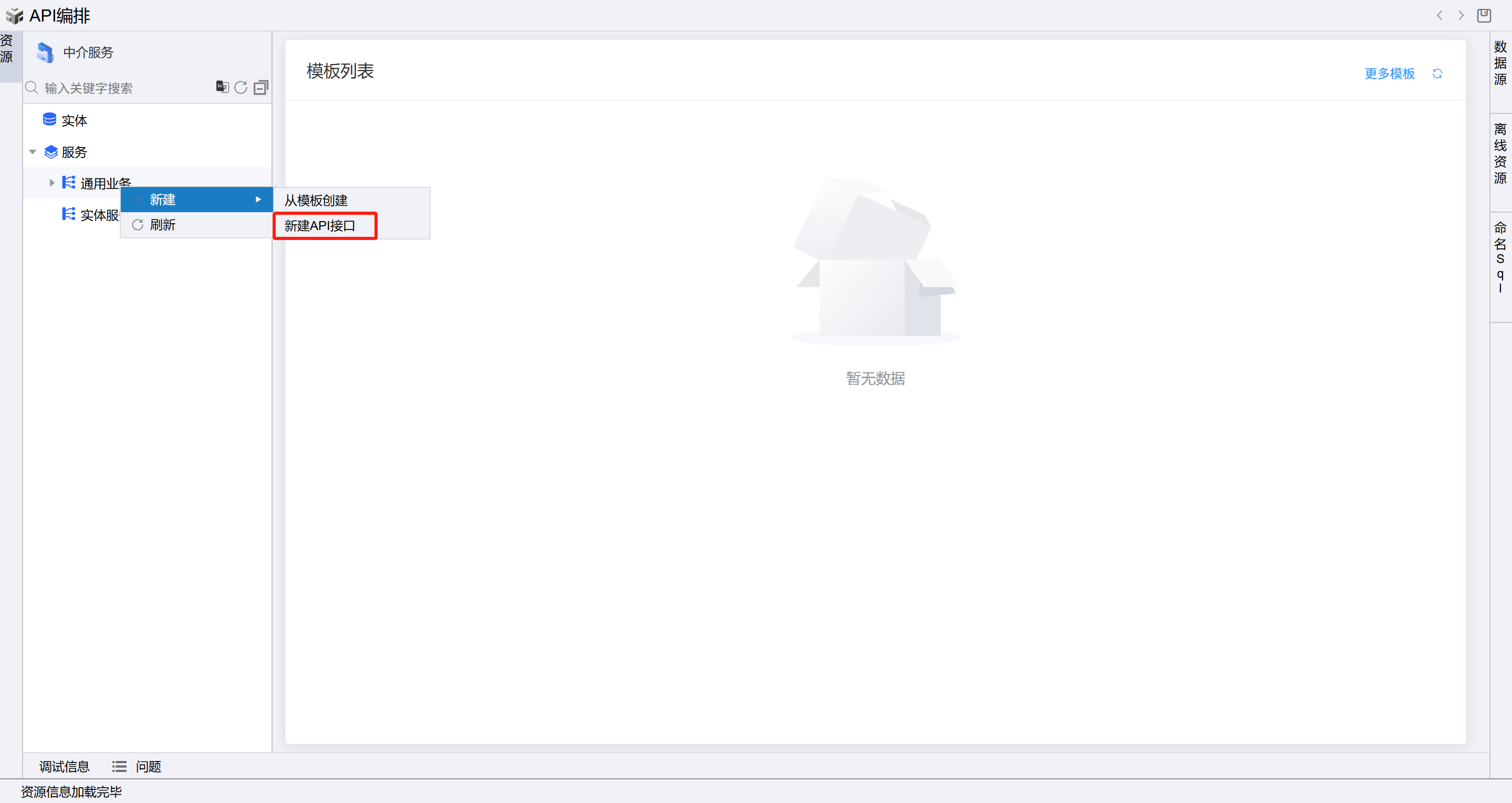
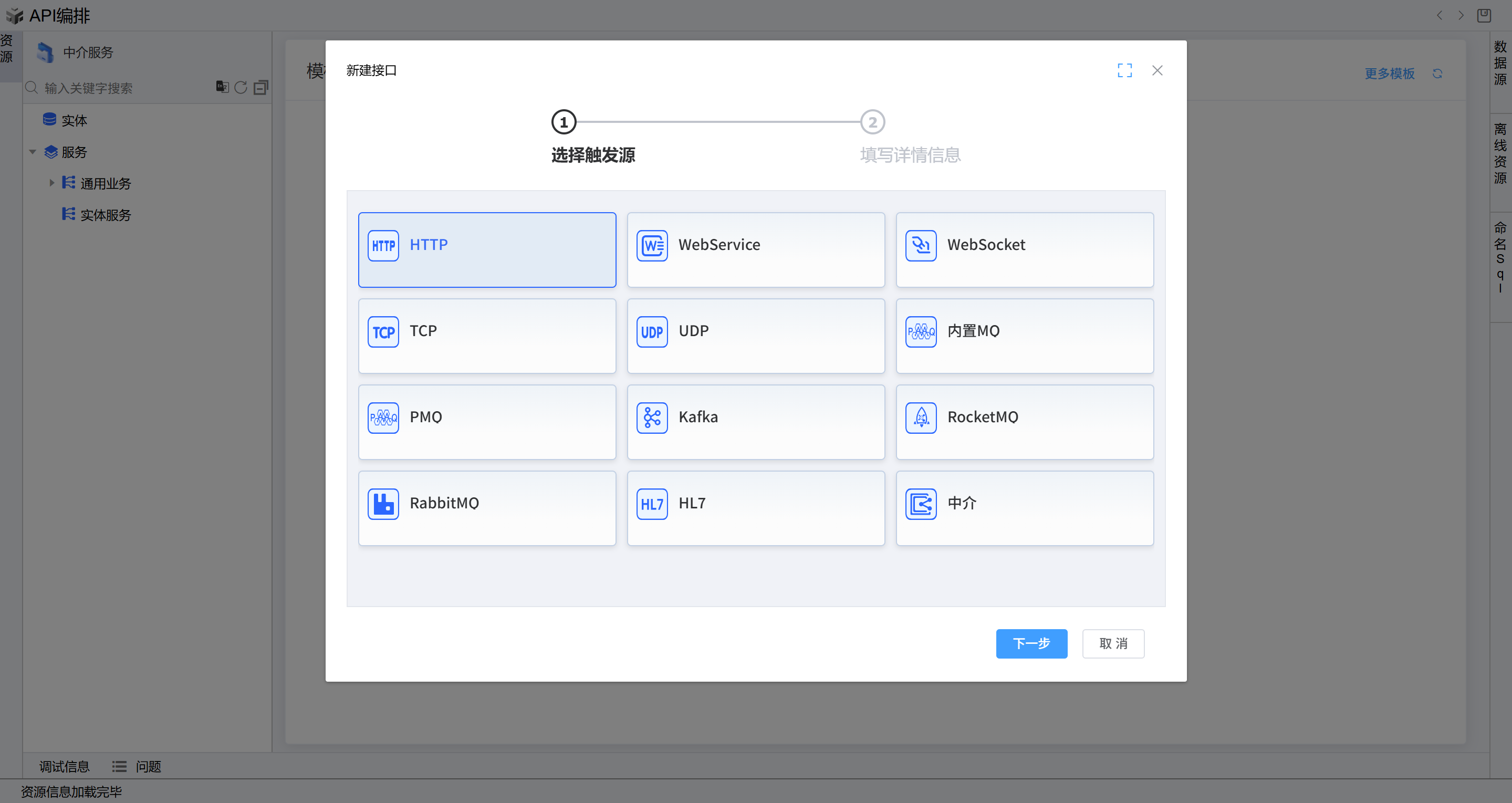
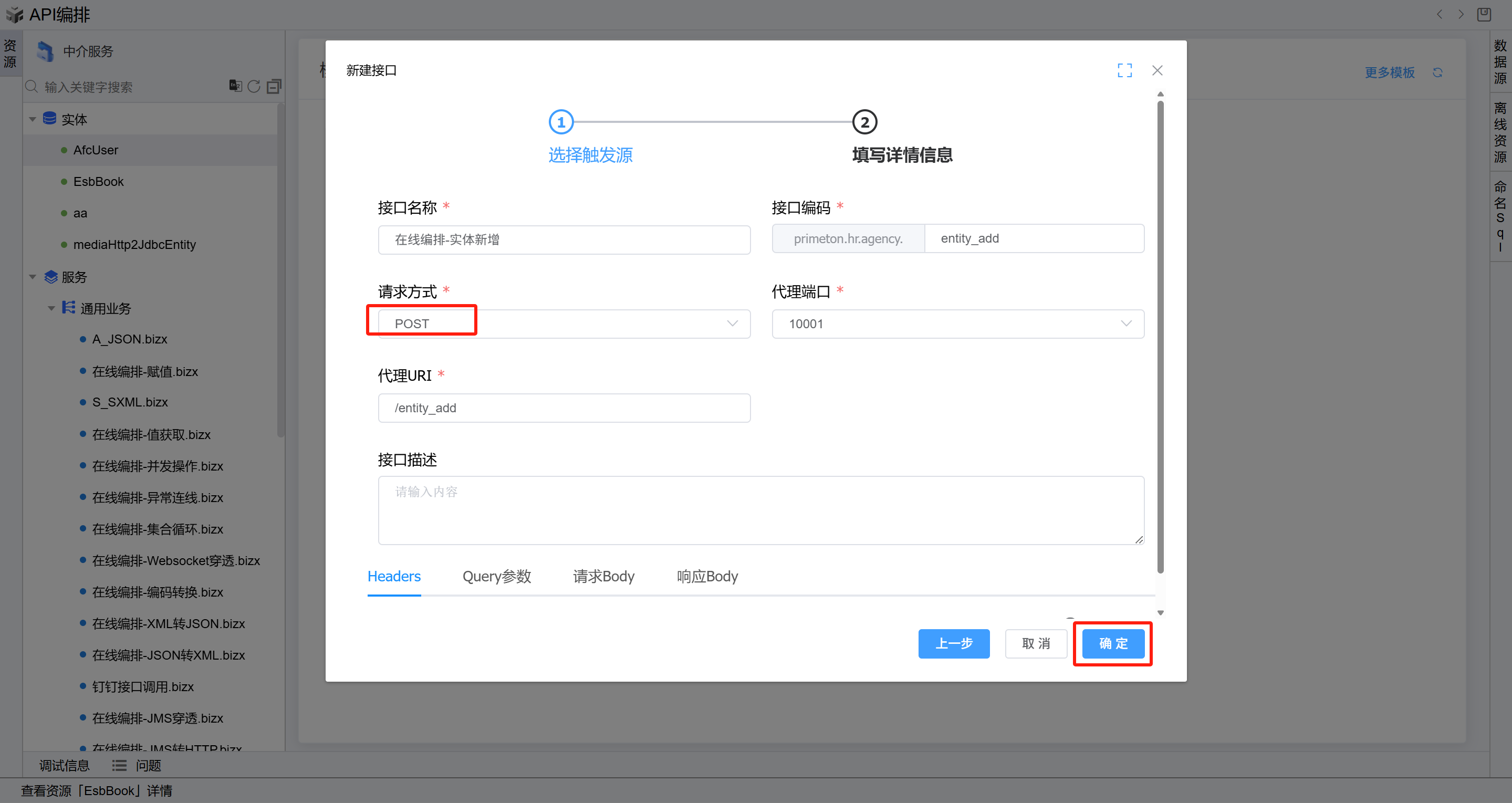
# 接口在线编排
保存成功后系统自动打开中介编排页面,如下图所示。从左侧拖一个值获取图元、一个赋值图元、一个JAVA图元,单击实体图元,拖动保存实体图元到右侧画布的HTTP请求和结束图元之间,并如图所示依次连接所有图元。如下图:
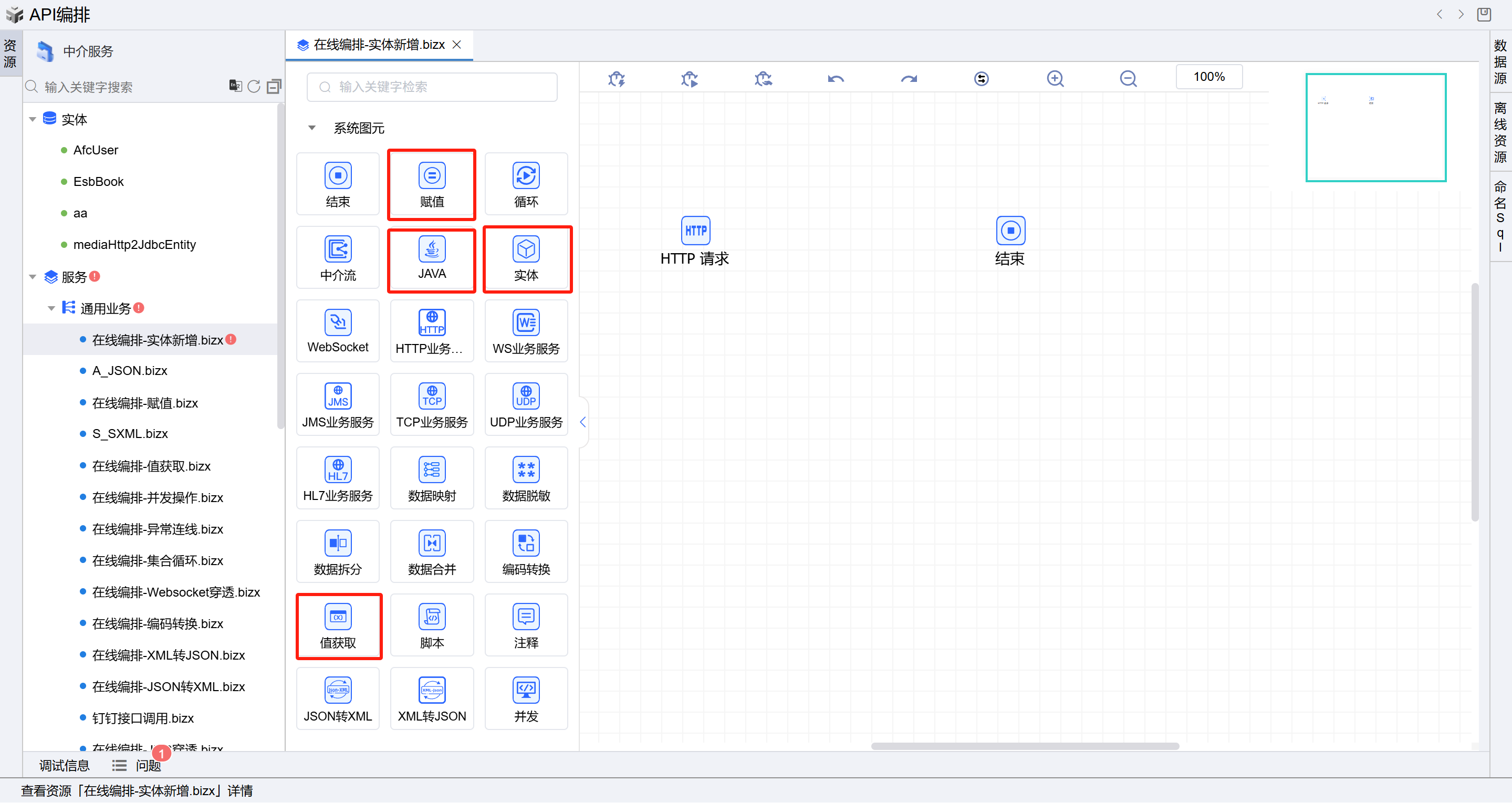
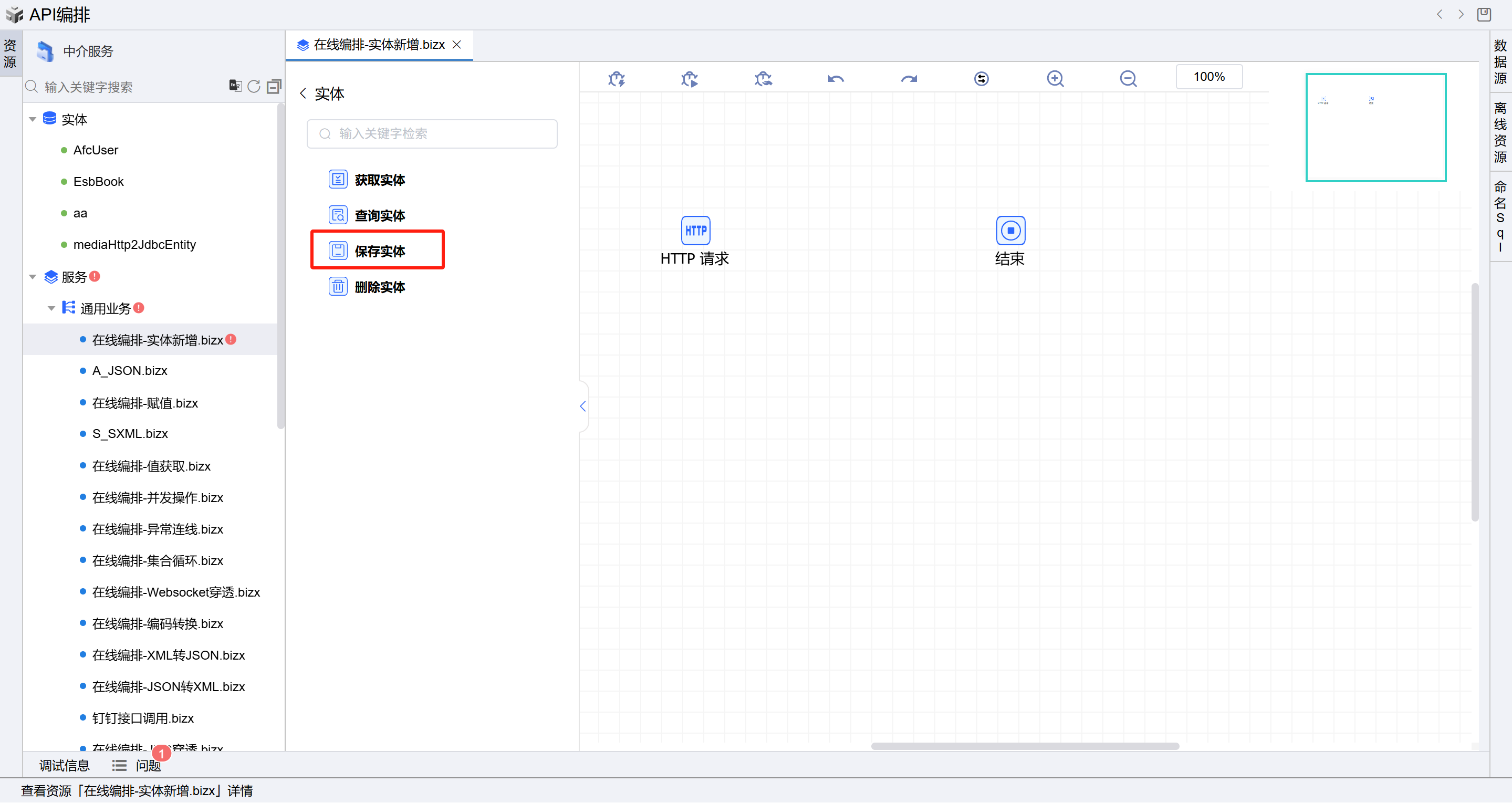
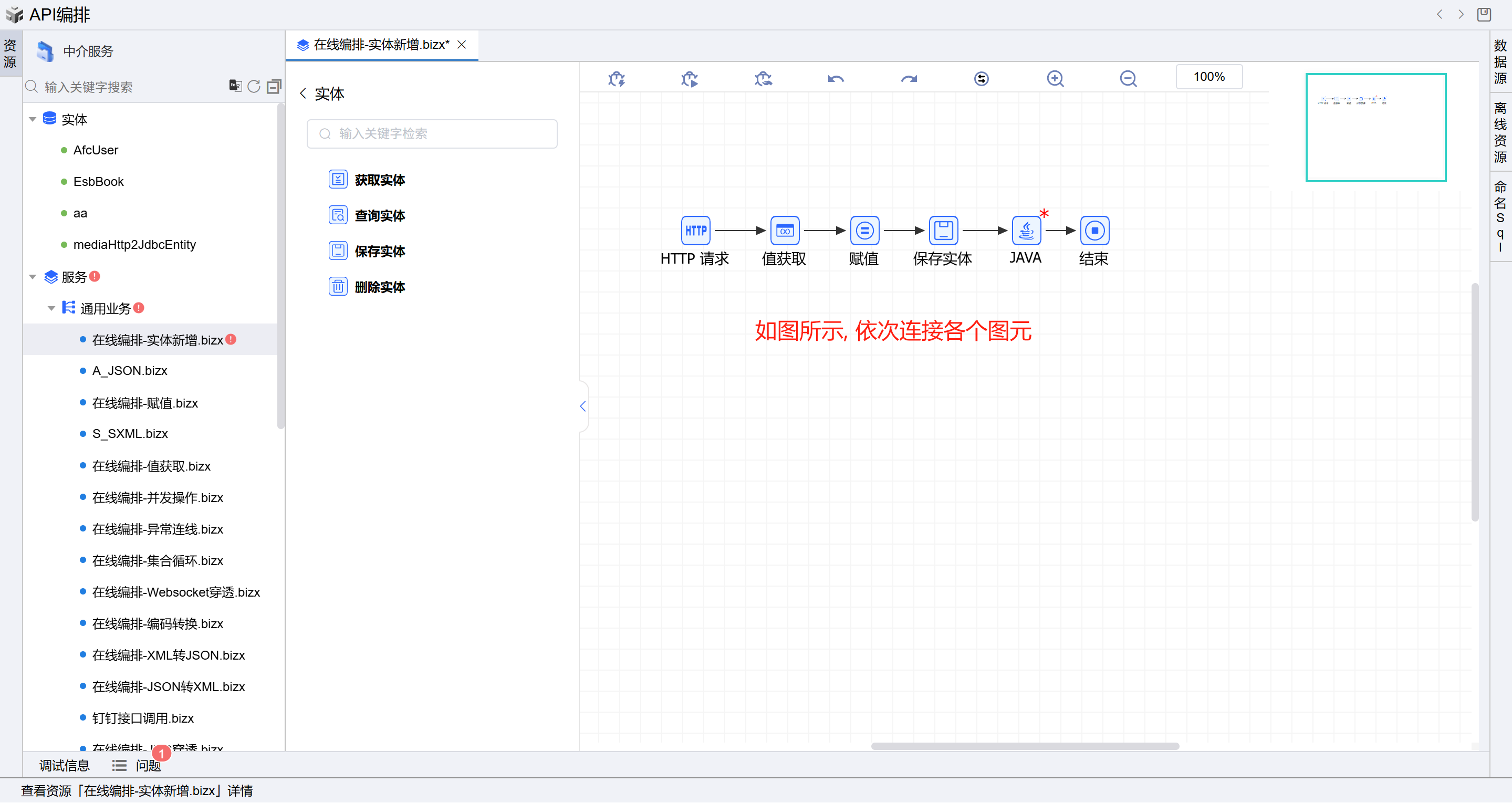
双击编排背景画布,进入属性编辑页面,点击“变量定义”右侧的“添加变量”按钮,新增变量
字符串类型的 id(用于指定实体的id)、字符串类型的 book_name(用于指定实体的bookName)、字符串类型的 book_desc(用于指定实体的bookDesc)、前置条件中新增的实体的名称类型的book_obj(用于指定前置条件中的实体) 注意:变量名必须符合java变量命名规则,点击“确定”按钮。如下图: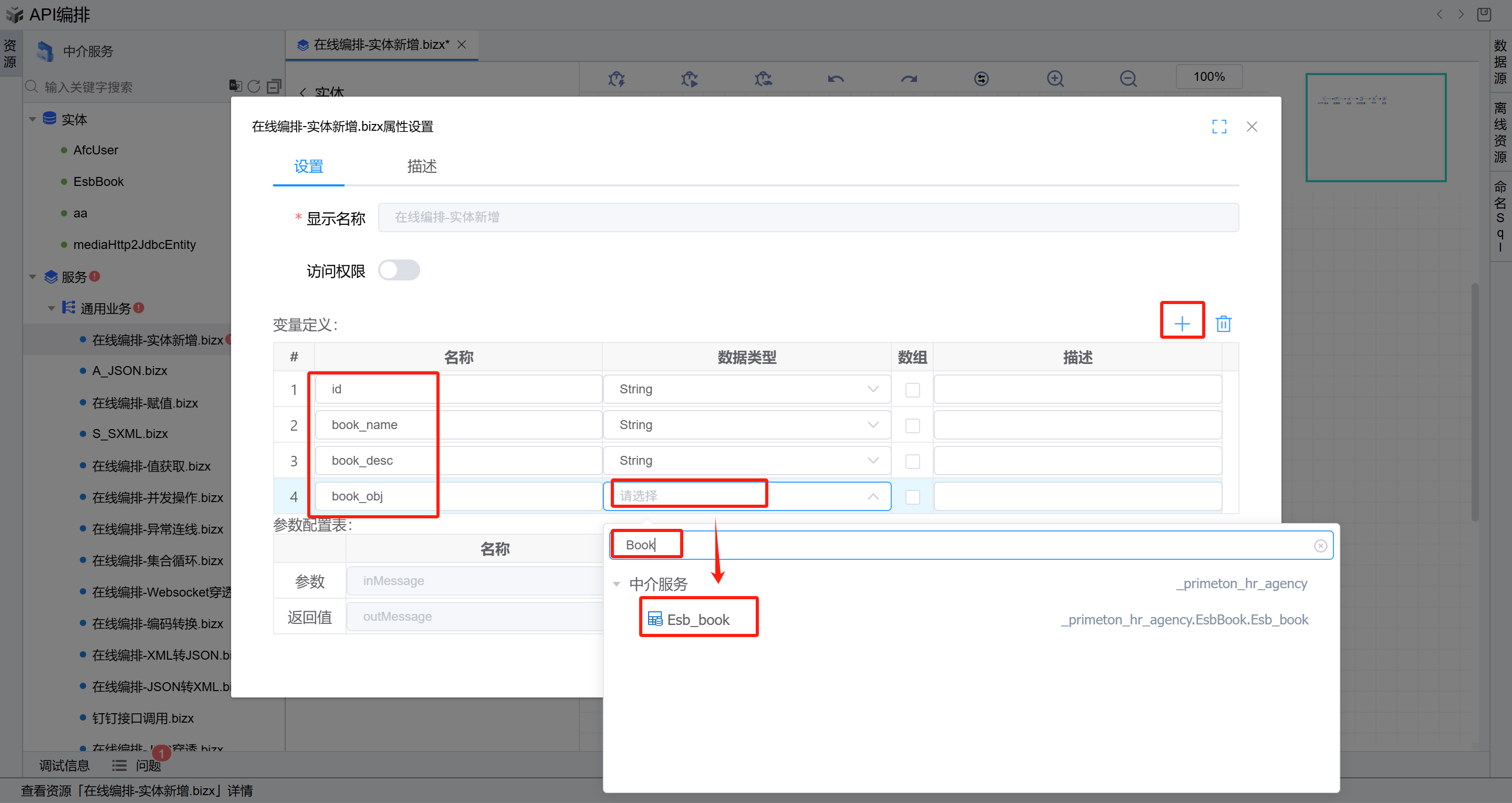
双击值获取图元,进入编辑页面,参数选择
outMessage,返回值选择outMessage,默认是“从报文获取“页签,点击右侧的“选择报文“按钮。如下图: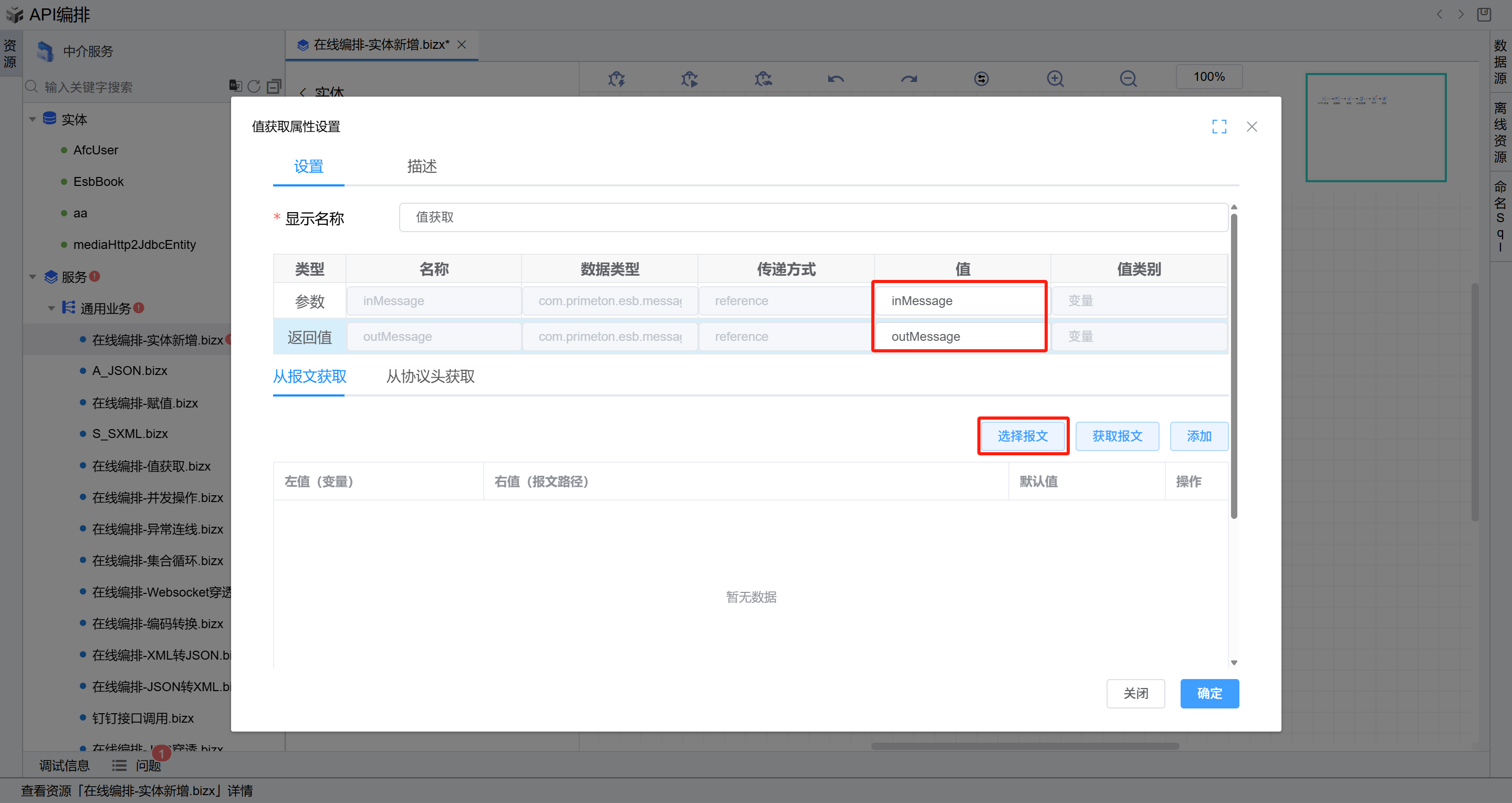
在“选择报文“页面,在“选择报文“页面输入如下示例报文(实际就是实体对应的字段),点击“确定“按钮。如下图:
{
"id": 1,
"bookName": "实体使用说明",
"bookDesc": "描述信息"
}
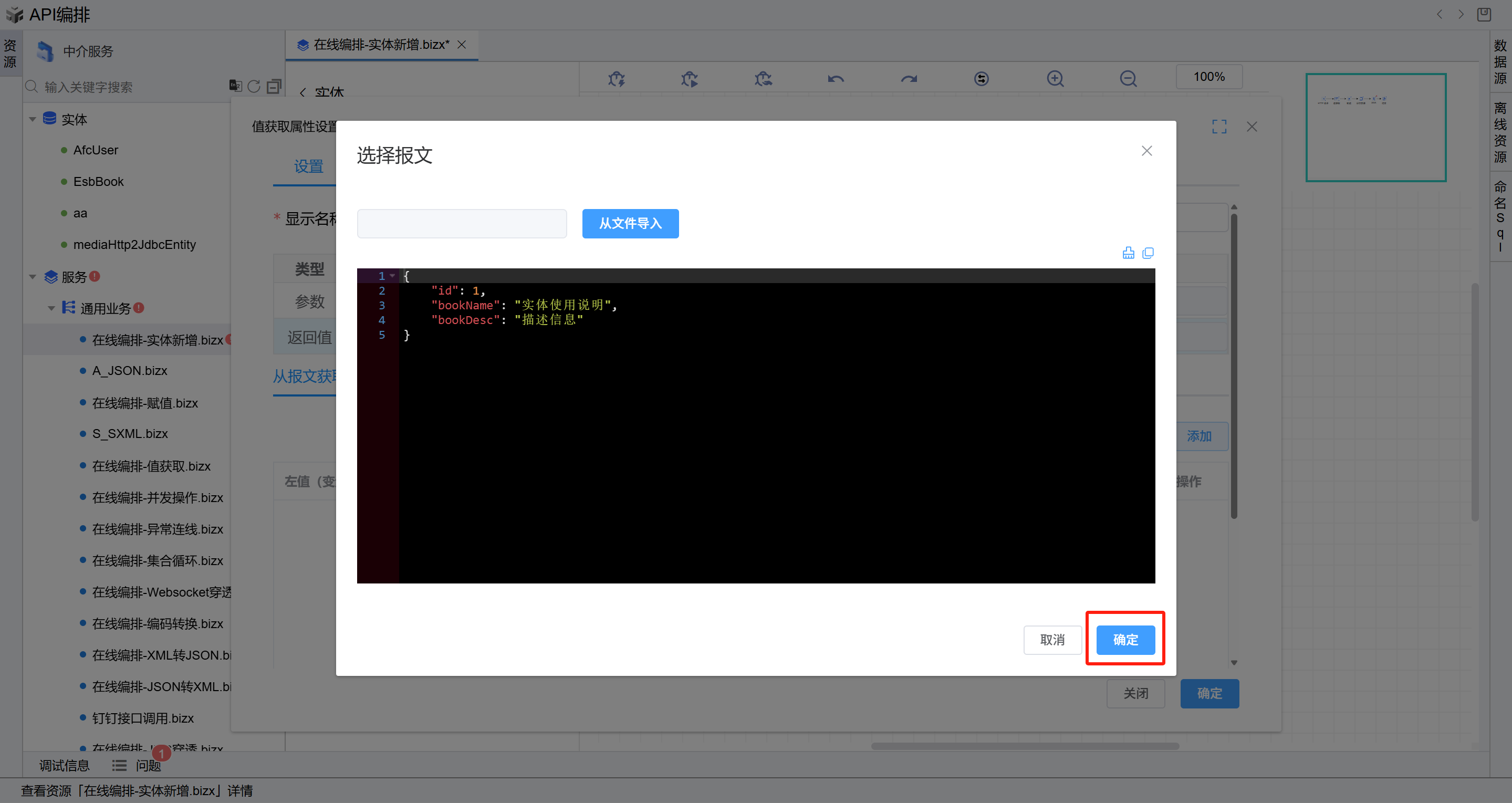
回到值获取图元编辑页面,点击“从报文头获取“页签右侧的“添加”按钮,新增三个参数。左值变量名称分别为定义的
id、book_name、book_desc, 右值下拉选择报文中对应的字段即可,点击“确定”按钮保存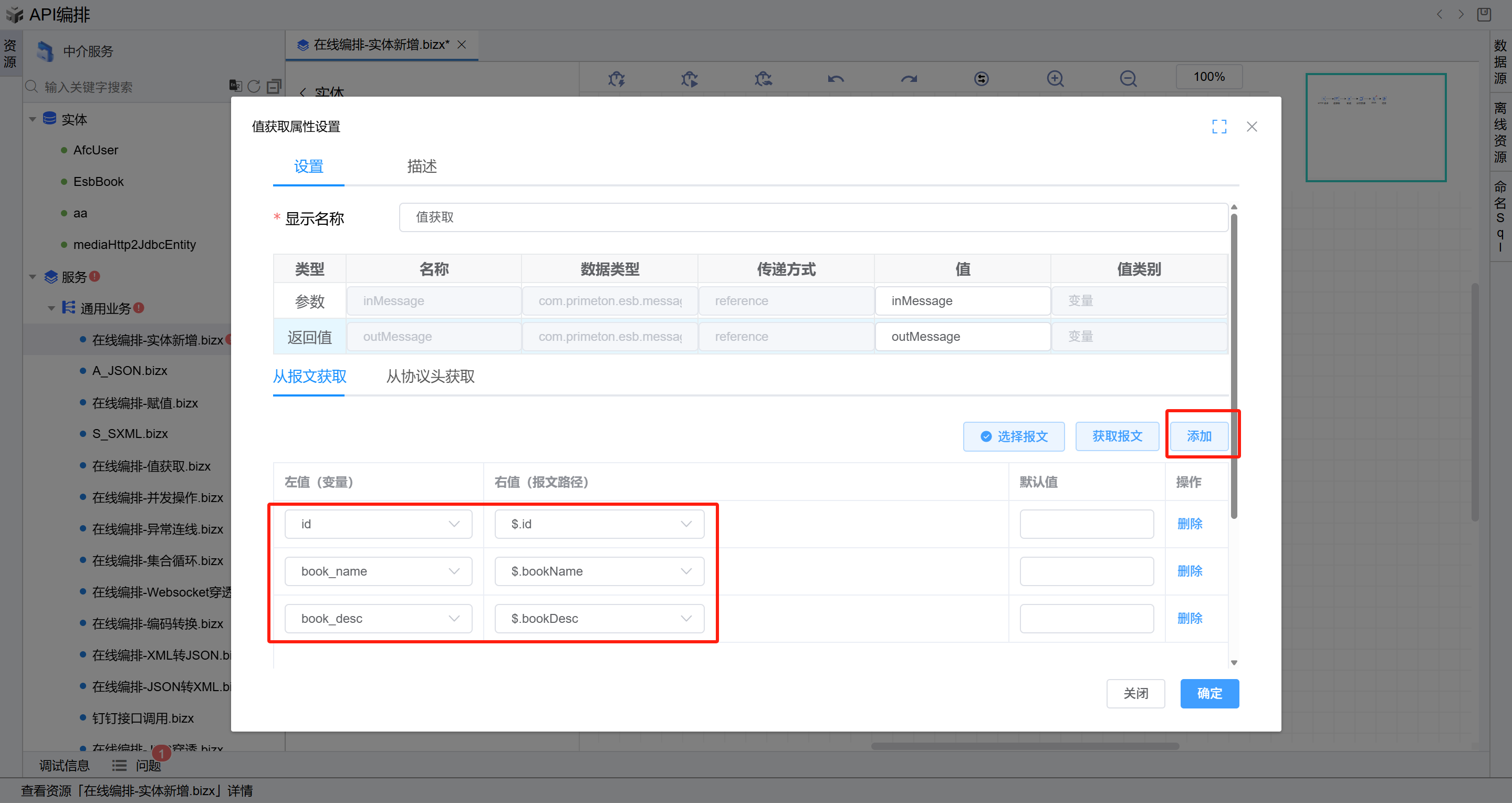
双击赋值取图元,进入编辑页面,点击“编辑参数“右侧的“添加基本属性“按钮三次,编辑第一行参数,在“左值“列下拉选择定义的变量
book_obj/id(输入技巧:先输入book,选择book_obj,然后输入\,选择id),在“右值“列输入id,右值类型选择“变量“, 编辑第二行参数,在“左值“列下拉选择定义的变量book_obj/book_name,在“右值“列输入book_name,右值类型选择“变量“, 编辑第三行参数,在“左值“列下拉选择定义的变量book_obj/book_desc,在“右值“列输入book_desc,右值类型选择“变量“, 点击“确定”按钮保存。此操作的目的是将从报文头获取相关字段赋值给实体属性。如下图: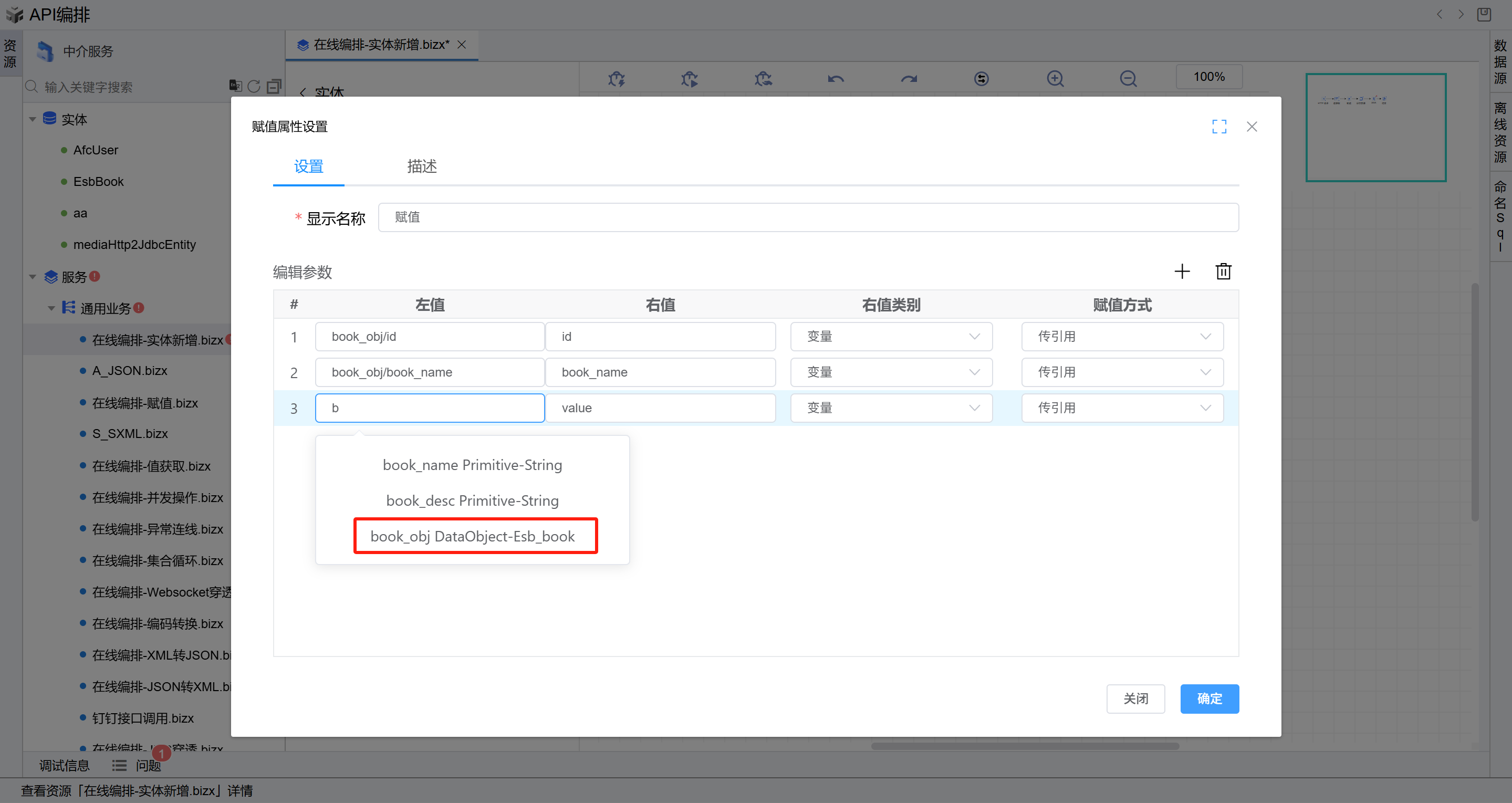
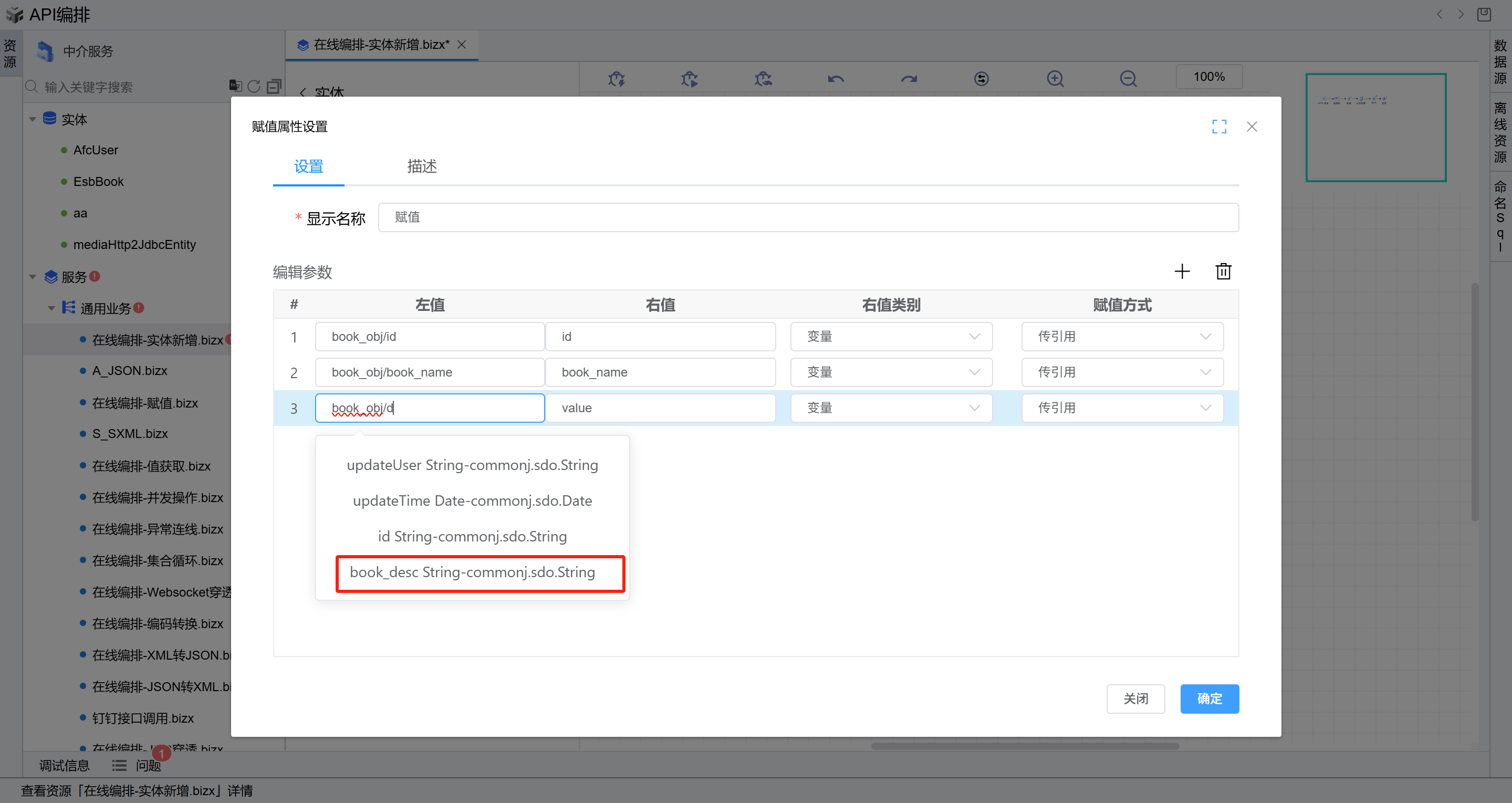
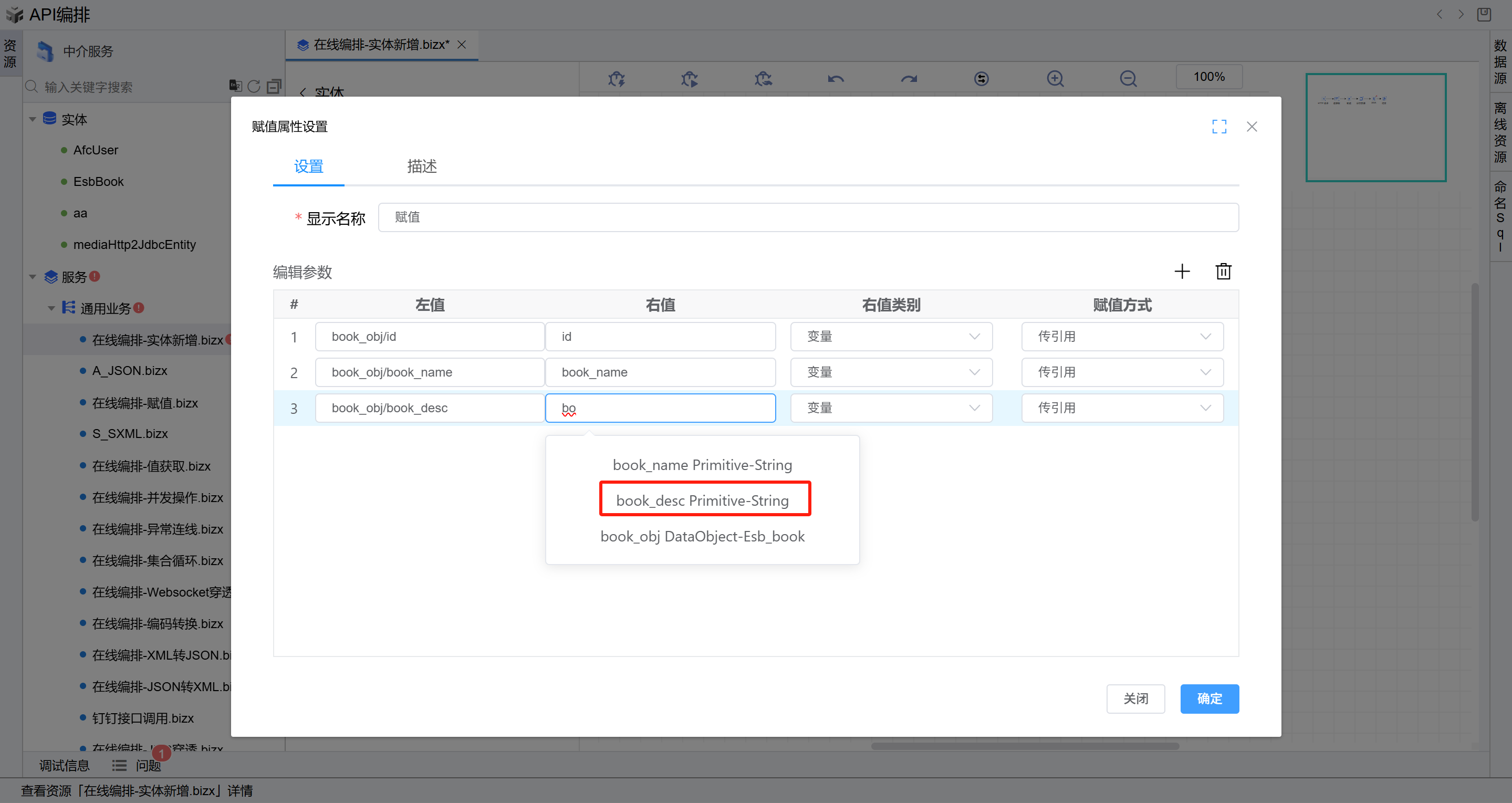
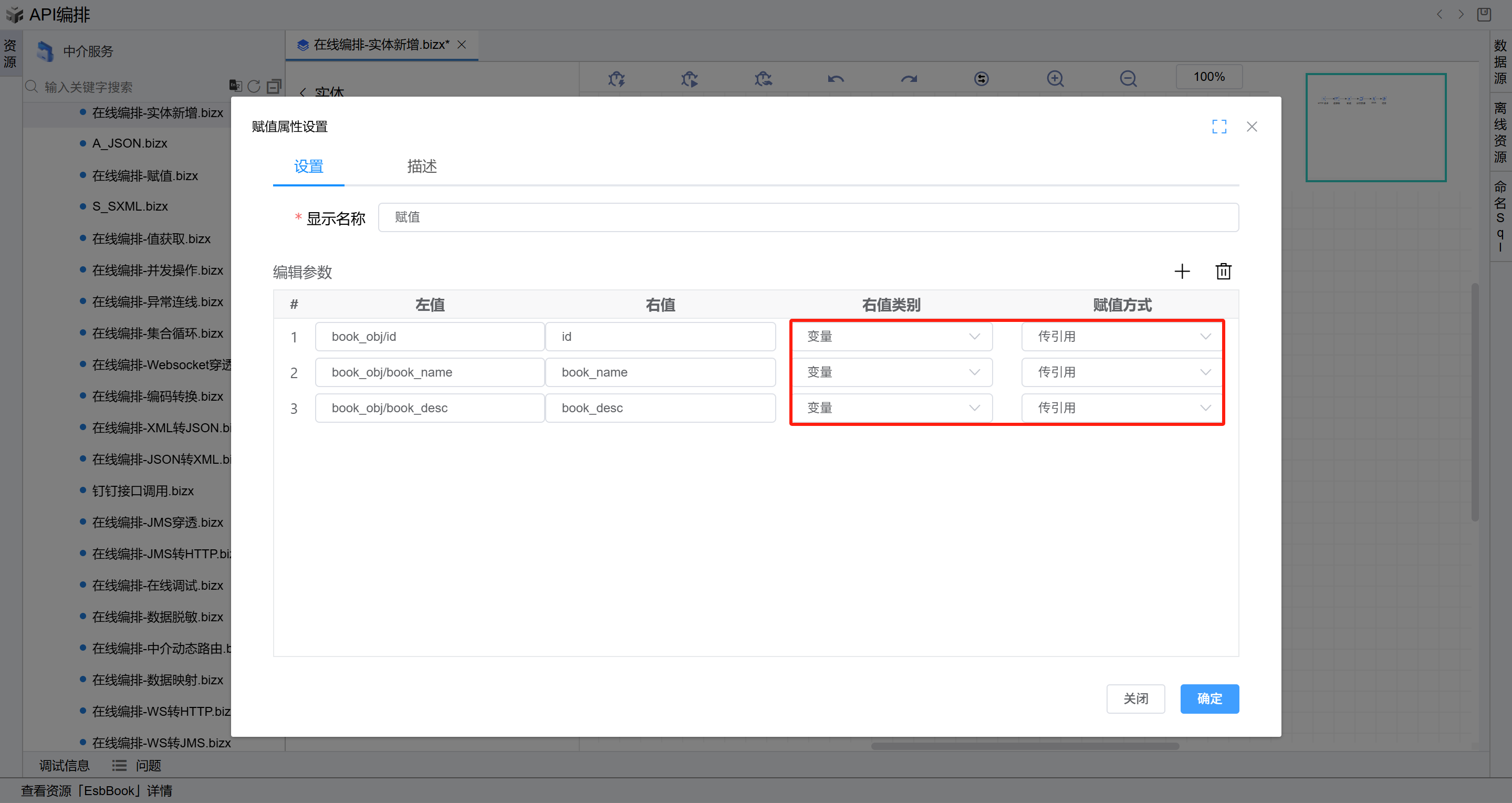
流程梳理:
1. 画布背景打开设置的全局变量,id,book_name,book_desc,book_obj(实体对象)
2. 通过值获取图元从报文体获取 id,bookName,bookDesc 赋值给 id,book_name,book_desc
3. 赋值取图元将 id,book_name,book_desc赋值给 book_obj/id,book_obj/book_name,book_obj/book_desc,完成实体赋值
双击打开保存实体图元,参数名称为
dsName的值填写数据源的编码,值类型选择常量,参数名称为dataObject的值填写实体变量名称book_obj,值类型选择变量,点击“确定”按钮保存。如下图: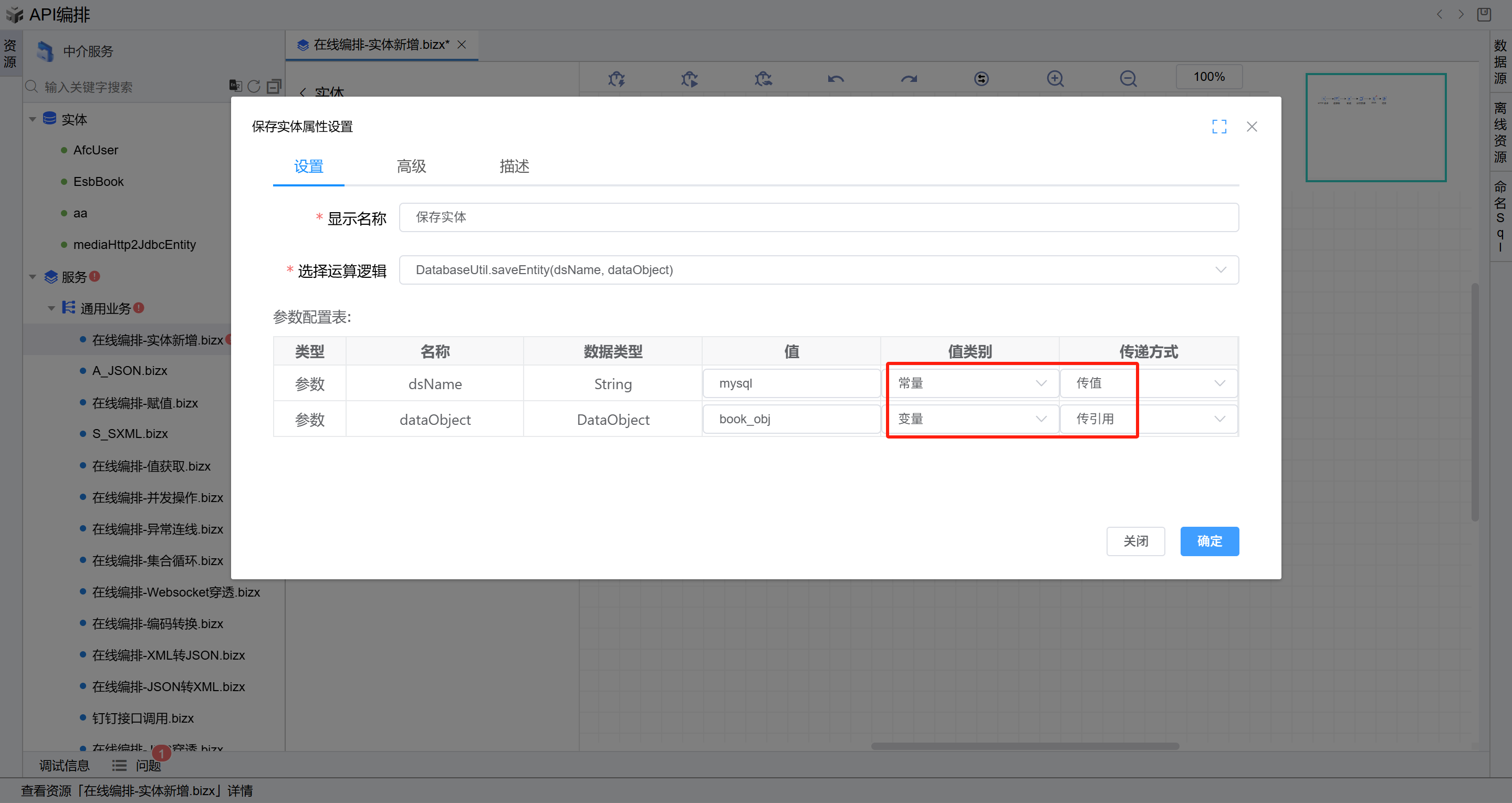
双击打开JAVA图元,选择逻辑运算符选择
JmsDataBaseUtil.createOutHttpITipMessagePayload,参数名称为inMessage的值填写inMessage, 参数名称为text的值填写可不填写(不填写返回默认数据,填写则返回此自定义数据,自定义字符串时,值类别需选择常量),返回值名称为out的值填写outMessage,点击“确定”按钮保存。如下图: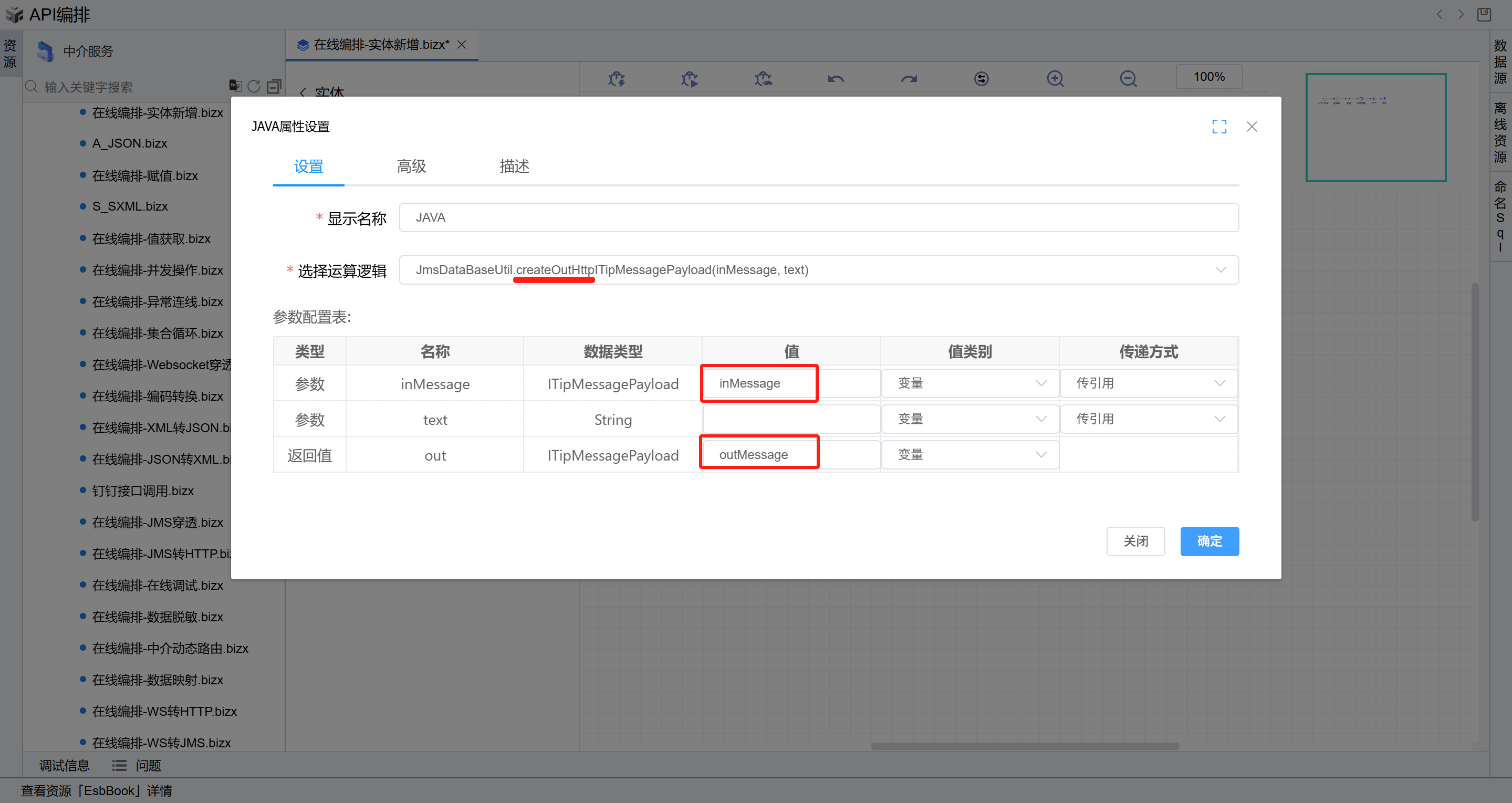
点击右上角“保存”按钮或者按Ctrl+S快捷键,系统提示保存成功。如下图:
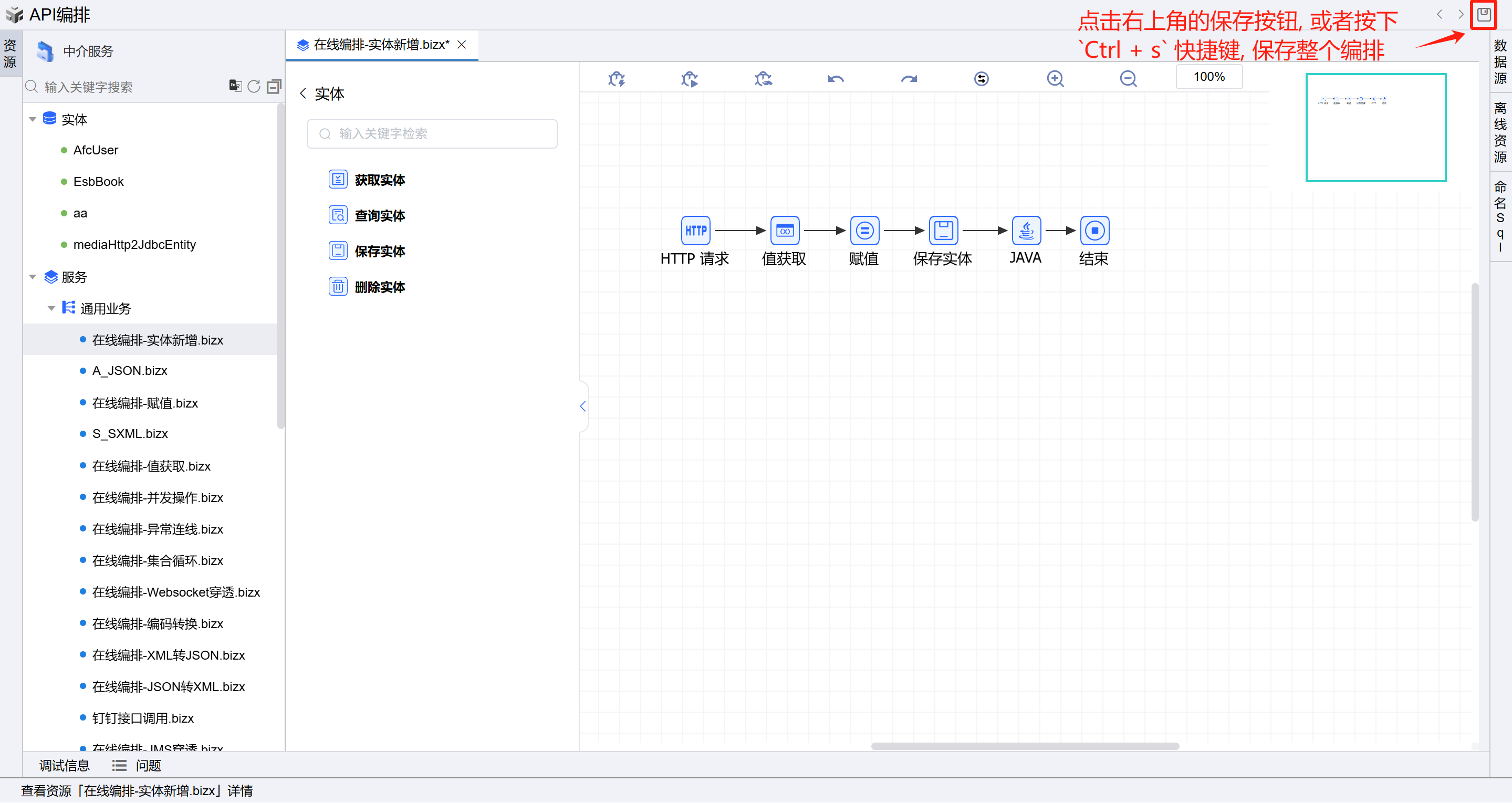
# 接口调用
在线编排页面保存成功后,点击界面上方的测试按钮,如下图:
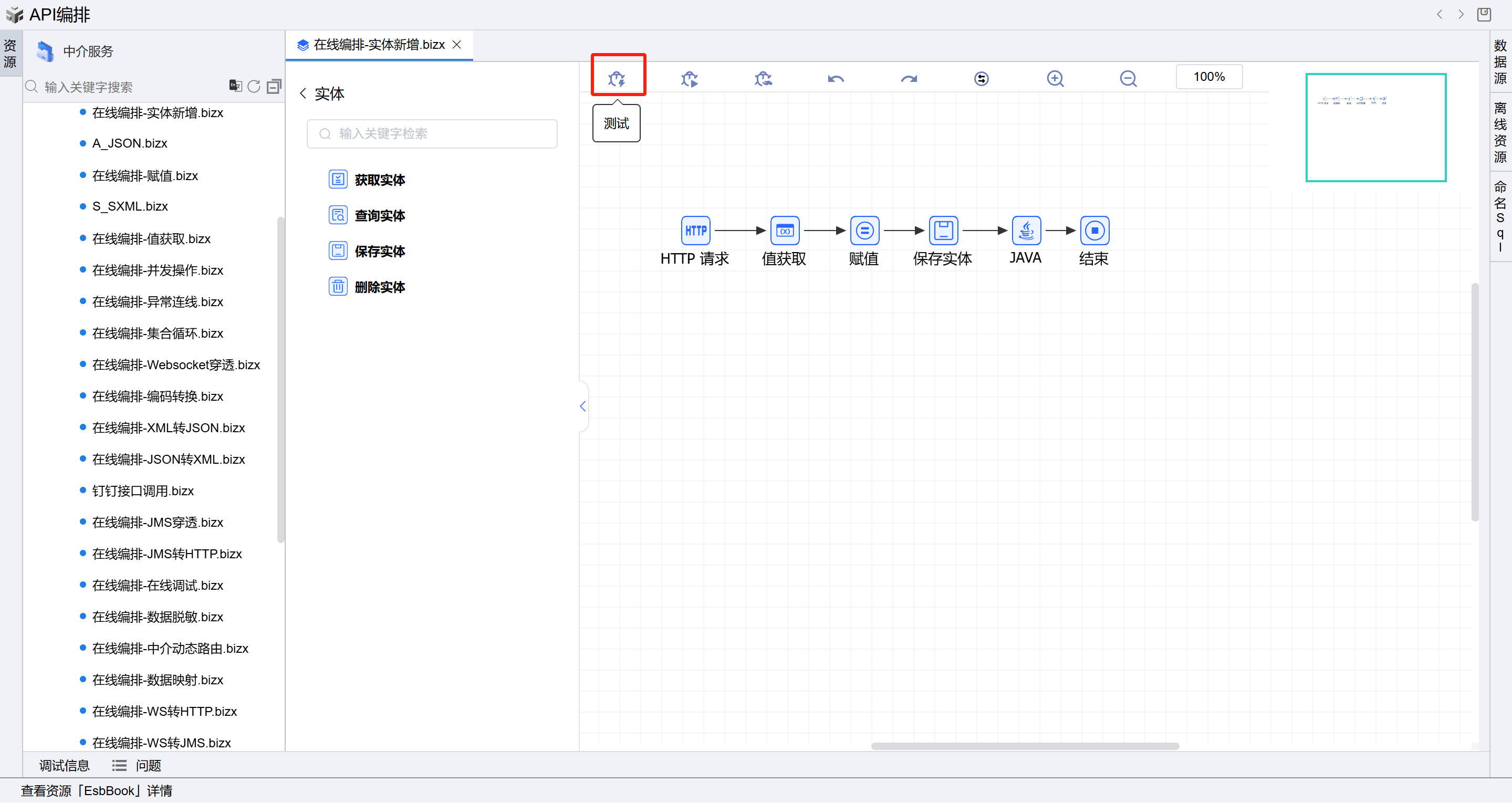
在弹出的测试对话框,将请求方式设置为
POST,在请求体中填入如下示例参数,点击测试。如下:
{
"id": 1,
"bookName": "实体使用说明",
"bookDesc": "描述信息"
}
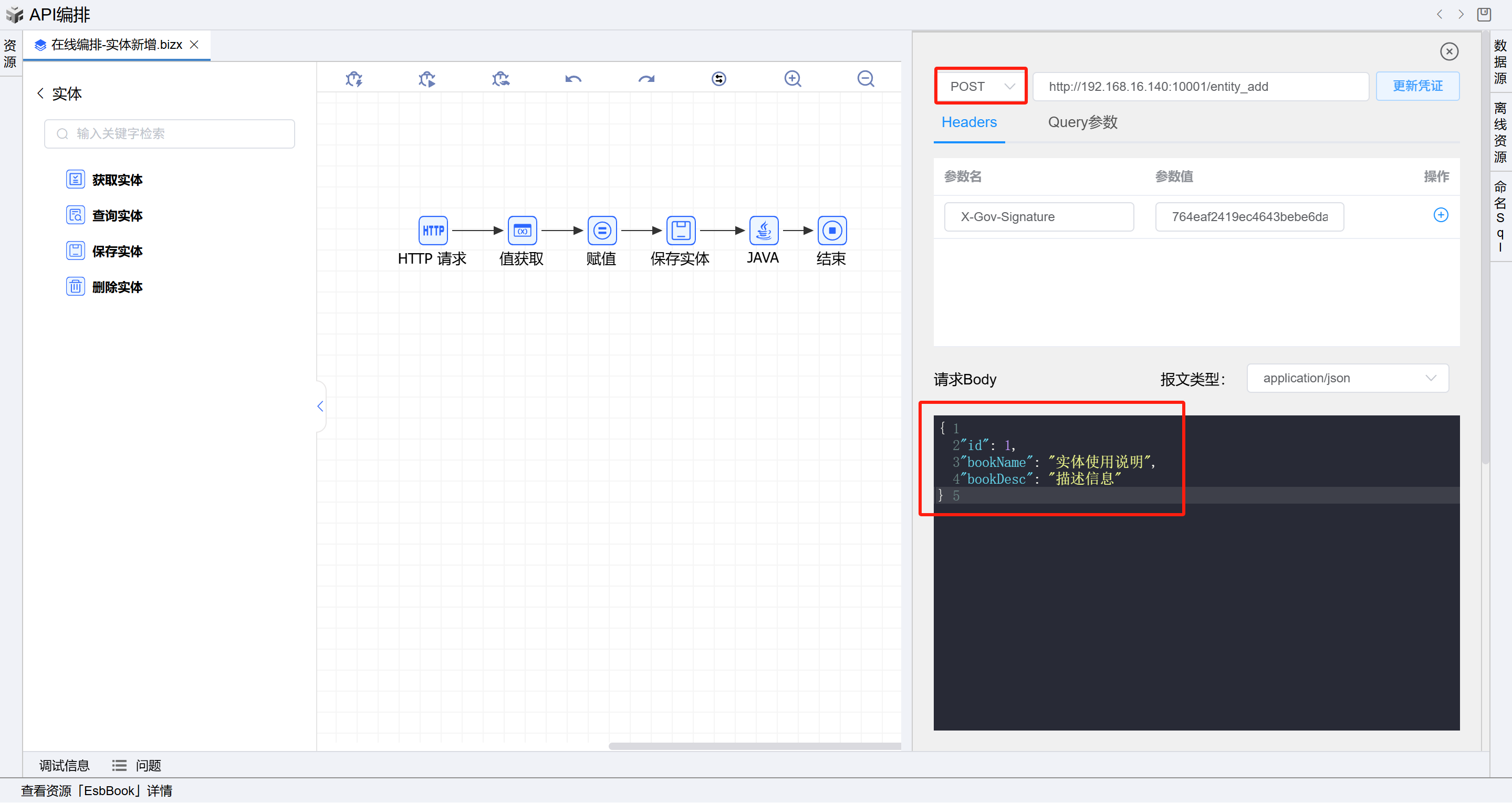
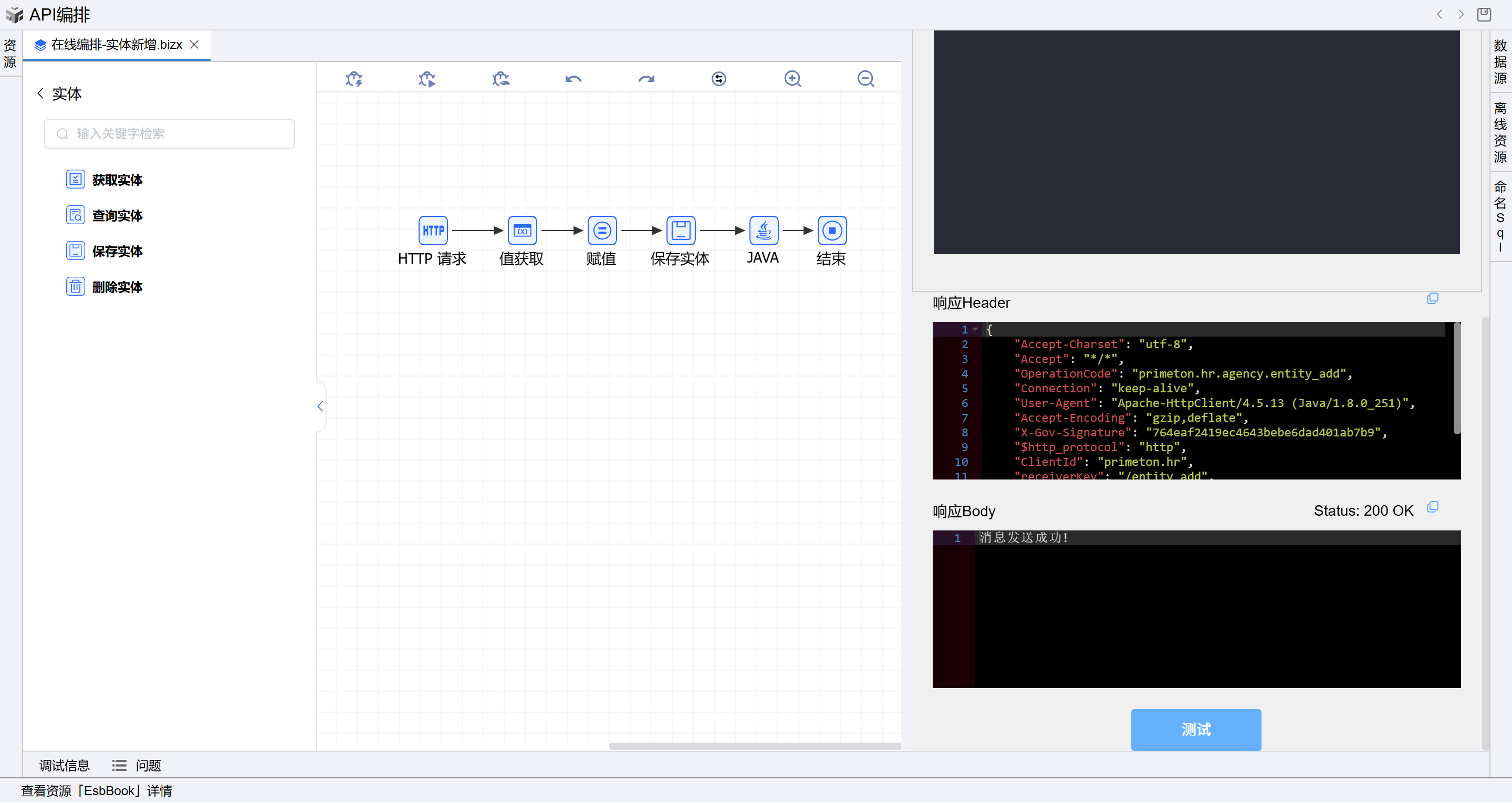
- 可以通过数据库连接工具查看数据库中是否有新增的数据,或者参考 实体查询 查询新增的数据。